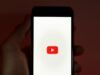Come bloccare pubblicità su YouTube
YouTube è diventata una delle piattaforme d'intrattenimento più popolari che ci sono oggi, con moltissime persone che non vedono l'ora di arrivare a casa da lavoro, mettere le cuffie e attaccare il video del proprio creatore preferito. Il problema, però, è che alcune volte i contenuti vengono anticipati e/o intermezzati da pubblicità che possono infastidire.
Se sei qui è perché vorresti trovare una soluzione a questo problema e ti stai chiedendo come bloccare pubblicità su YouTube, vero? Allora sappi che in questa guida ho intenzione di mostrarti un modo semplice e rapido per far sparire le pubblicità dalla tua piattaforma di contenuti preferita.
Andremo dunque a vedere come eliminare queste pubblicità da PC, smartphone e tablet e anche dalla TV. A fine lettura non avrai più questi intermezzi fastidiosi, ma resteranno ovviamente le pubblicità che sono fatte dai creatori stessi e montate dentro il video, dato che queste non si possono rimuovere (ma puoi saltarle mandando avanti).
Indice
- Come bloccare pubblicità su YouTube PC
- Come bloccare pubblicità su YouTube Android e iPhone
- Come bloccare pubblicità su YouTube Smart TV
Come bloccare pubblicità su YouTube PC
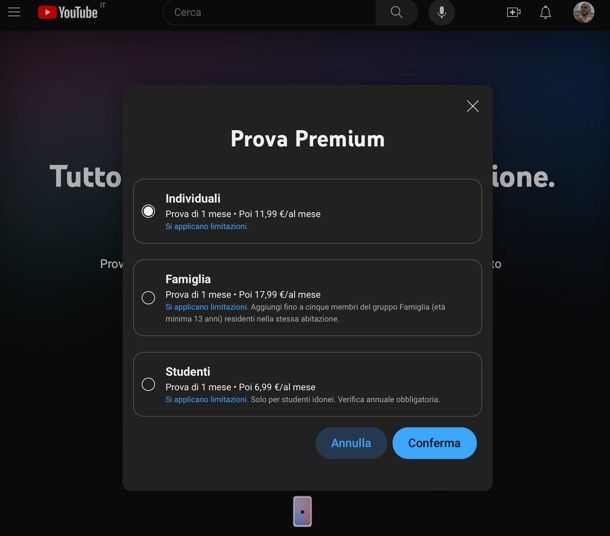
Se vuoi sapere come bloccare la pubblicità su YouTube Chrome o bloccare pubblicità su YouTube Firefox, qui ho qualcosa per te. La soluzione della quale voglio parlarti è ovviamente YouTube Premium, il piano a pagamento di YouTube stessa che ti permette di rimuovere tutte le pubblicità che la piattaforma stessa applica.
Questi abbonamenti dipendono dalla quantità di account in contemporanea che andrà a vedere YouTube, con il piano individuale che costa 13,99 euro/mese, il piano per la famiglia (con un massimo di 6 account che guardano in contemporanea) 25,99 euro/mese e il piano studenti (che dovranno dimostrare la loro idoneità a questa pagina) 8,99 euro/mese.
Quindi si paga solo per rimuovere le pubblicità? Ovviamente no, il piano YouTube Premium include anche altri benefici in questo prezzo, vediamoli insieme.
- Video illimitati senza annunci — ovviamente, come abbiamo già detto, non ci saranno annunci piazzati da YouTube stessa nei tuoi video, ma ci tengo a specificare che questo include una quantità illimitata di contenuti. Una vota sottoscritto, potrai guardare quanti video vuoi senza pubblicità.
- Video in background — sei stufo di dover tenere sempre lo schermo dello smartphone o del tablet acceso mentre fai le tue faccende perché, altrimenti, il video di YouTube si mette in pausa? Con YouTube Premium potrai continuare la riproduzione del video anche se spegni lo schermo del tuo dispositivo mobile. Lasciando semplicemente l'app aperta in background e bloccando lo schermo spegnendolo completamente, l'audio del video continuerà a essere riprodotto proprio come con lo schermo acceso. Q
- Video offline — YouTube è una piattaforma per guardare video online, che necessita di una connessione continua per mostrarti i contenuti. Se però decidessi di passare alla versione Premium, potrai scaricare i video e goderteli poi offline in qualunque momento, anche in aereo con la modalità omonima che interrompe tutte le connessioni. Questa funzione è disponibile sia su PC, usando il browser Chrome, che su mobile (ma non su TV). Maggiori info qui.
- YouTube Music senza pubblicità — se ami ascoltare musica su YouTube Music, ma anche lì, sei annoiato dalle continue interruzioni delle pubblicità, sappi che con l'abbonamento Premium verranno rimosse anche le pubblicità da questa piattaforma, senza costi aggiuntivi. Per maggiori dettagli su YouTube Music, ti lascio alla mia guida sul tema. In alternativa, potresti anche abbonarti solo a YouTube Music a un prezzo inferiore, ma eviteresti le pubblicità solo sui contenuti musicali.
- Qualità video — con la versione Premium potrai impostare la qualità di riproduzione dei video a livelli superiori ai 1080p (ovvero full HD), limite per i non abbonati. Ovviamente a seconda se siano o meno disponibili risoluzioni superiori.
- Continua a guardare — tramite questo servizio potrai anche interrompere la visione di un video per poi riprenderla in un secondo momento dal medesimo punto.
Se decidessi che è la soluzione che fa al caso tuo, o se fossi ancora indeciso, sappi che è disponibile 1 mese di prova gratuita del servizio per tutti i nuovi iscritti. Ne puoi usufruire dalla pagina di abbonamento, scegliendone uno qualunque tra quelli disponibili.
Per abbonarti devi andare su questa pagina. Da qui, clicca sul pulsante Prova Premium a 0€, scegli il piano di tuo interesse e premi il pulsante Conferma. Se necessario, accedi al tuo profilo Google, inserisci i dati della tua carta per il pagamento e premi il pulsante Acquista. Ora non ti resta che tornare su YouTube e goderti i contenuti senza pubblicità.
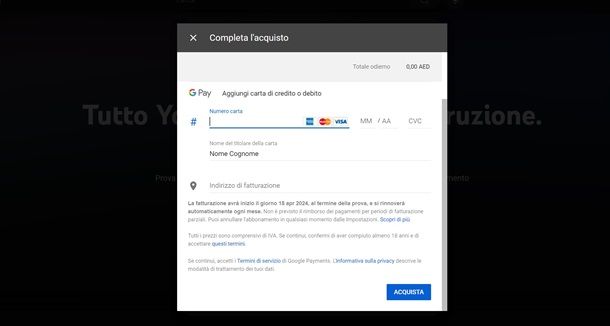
Nel caso in cui volessi interrompere la prova o l'abbonamento per evitare il rinnovo automatico per il mese successivo, torna su youtube.com/premium, clicca sul pulsante Gestisci, quindi vai su gestisci abbonamento e clicca su Annulla o Metti in pausa, a seconda di quello che vuoi fare.
Come bloccare pubblicità su YouTube Android e iPhone
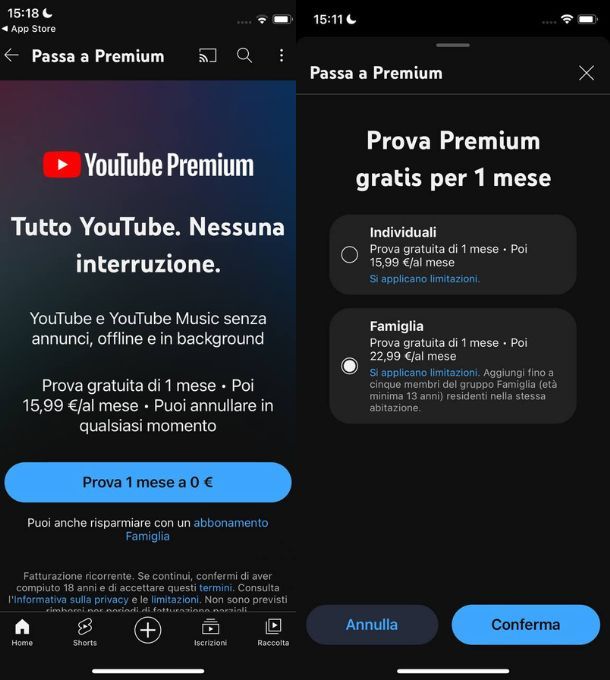
Se vuoi bloccare la pubblicità su YouTube da Android o da iPhone allora non devi far altro che seguire i medesimi consigli già dati in precedenza. Anche qui puoi sfruttare i vantaggi di YouTube Premium con il mese di prova gratuita e goderti tutti i video che vuoi.
I vantaggi dei piani Premium sono quelli già citati nel capitolo precedente, con le funzioni delle quali ho già parlato che sono disponibili anche su smartphone, come la visione offline dei video e la visione in background.
Da notare però che, se sei un possessore di un iPhone o di un iPad, i prezzi del servizio sono notevolmente differenti. A causa della commissione che Apple acquisisce tramite gli abbonamenti sottoscritti attraverso la sua piattaforma: un problema che puoi “aggirare” semplicemente sottoscrivendo il piano Premium da PC o dalla pagina Web di YouTube, evitando quindi di abbonarti anche tramite Apple.
Detto questo, per abbonarti a YouTube Premium da mobile non devi far altro che aprire l'app di YouTube per Android o per iOS/iPadOS, per poi fare tap sulla tua foto profilo in basso a destra su Android e in alto a sinistra su iPhone. Da qui tocca la voce Passa a YouTube Premium, poi tocca il pulsante Prova 1 mese a 0€, scegli il piano da sottoscrivere e premi il pulsante Conferma seguito da Abbonati.
In caso di sottoscrizione via Play Store o App Store, potrai poi gestire l'abbonamento tramite questi ultimi. Ti ho spiegato come fare nel mio tutorial su come annullare gli abbonamenti delle app.
Come bloccare pubblicità su YouTube Smart TV

Sei stufo della pubblicità di YouTube per Smart TV? Allora la soluzione, anche in questo caso, è quella di passare a YouTube Premium per sbarazzartene definitivamente. I prezzi sono i medesimi dei quali ho già parlato nella versione per PC, senza alcuna differenza.
Se poi volessi procedere all'abbonamento direttamente dalla TV, puoi farlo aprendo l'app di YouTube sul televisore, per poi andare sul menu Impostazioni sulla sinistra e premere il pulsante Passa a YouTube Premium che trovi in prima posizione. Da qui scegli il piano di abbonamento che desideri, poi procedi al pagamento. Per comodità, comunque, ti consiglio di procedere da PC.

Autore
Salvatore Aranzulla
Salvatore Aranzulla è il blogger e divulgatore informatico più letto in Italia. Noto per aver scoperto delle vulnerabilità nei siti di Google e Microsoft. Collabora con riviste di informatica e cura la rubrica tecnologica del quotidiano Il Messaggero. È il fondatore di Aranzulla.it, uno dei trenta siti più visitati d'Italia, nel quale risponde con semplicità a migliaia di dubbi di tipo informatico. Ha pubblicato per Mondadori e Mondadori Informatica.